您的问题没有明确指出是在哪个设备或软件中设置字体大小,所以我将提供一些常见场景下的详细步骤。
1. 在Windows操作系统中设置字体大小:
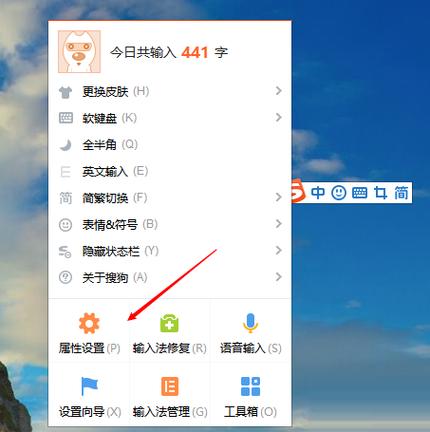
步骤1: 打开“开始”菜单,选择“控制面板”。
步骤2: 在控制面板中,找到并点击“外观和个性化”。
步骤3: 在“外观和个性化”窗口中,点击“字体”。
步骤4: 在“字体”设置页面,您可以调整字体大小、字体样式等,如果您想更改系统默认的字体大小,可以在这里进行调整。
2. 在MacOS操作系统中设置字体大小:
步骤1: 打开“系统偏好设置”。
步骤2: 在“系统偏好设置”窗口中,点击“辅助功能”。
步骤3: 在“辅助功能”选项卡中,选择“显示”。
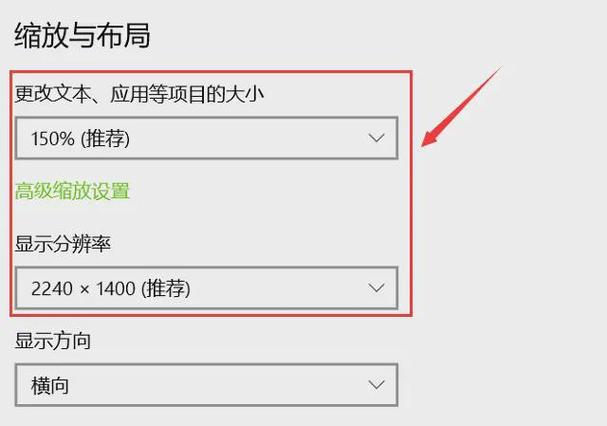
步骤4: 在“显示”设置中,您可以调整字体大小、颜色对比度等,通过拖动“字体大小”滑块,可以增大或减小字体大小。
3. 在网页浏览器中设置字体大小:
以Google Chrome为例:
步骤1: 打开Chrome浏览器,点击右上角的三点菜单图标。
步骤2: 在下拉菜单中,选择“设置”。
步骤3: 在“设置”页面中,向下滚动到“外观”部分。
步骤4: 在“字体大小”选项中,可以选择“小”、“中”、“大”或“非常大”,选择一个合适的选项即可。
4. 在Microsoft Word中设置字体大小:
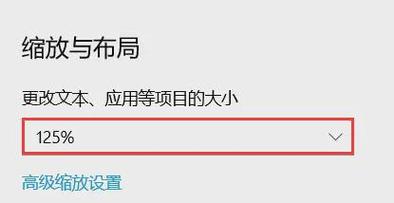
步骤1: 打开Word文档。
步骤2: 选中您想要更改字体大小的文本。
步骤3: 在顶部菜单栏中,找到“开始”选项卡。
步骤4: 在“开始”选项卡中,找到“字体”组。
步骤5: 在“字体”组中,点击“字体大小”下拉菜单,选择您想要的字体大小。
这些步骤应该涵盖了大多数常见场景下的字体大小设置方法,如果您有其他特定需求或使用的不是上述提及的软件或平台,请提供更多信息以便我能提供更精确的帮助。









评论列表 (0)